SMTP情報の登録の際に、エラーが表示される場合の対処方法をご案内致します。
※1~4をご確認頂いても改善されない場合は、SMTP設定ではなくSPF設定をお勧めしております。
詳しくはこちらをご確認ください。
※本記事に掲載された内容は作成日時点のものであり、システムのリリースにより、実際の画面や仕様と異なる場合がございます。
最新の情報はSalesCrowdにログインの上、Newsをご参照ください。
最終更新日:2025年7月7日
1.「SMTPサーバー認証に失敗しました。」と表示される場合
2.「SMTPユーザー名かSMTPパスワードの情報に誤りがあります。」と表示される場合
4.「コマンドの実行に失敗しました。しばらくしてからもう一度お試しください」と表示される場合
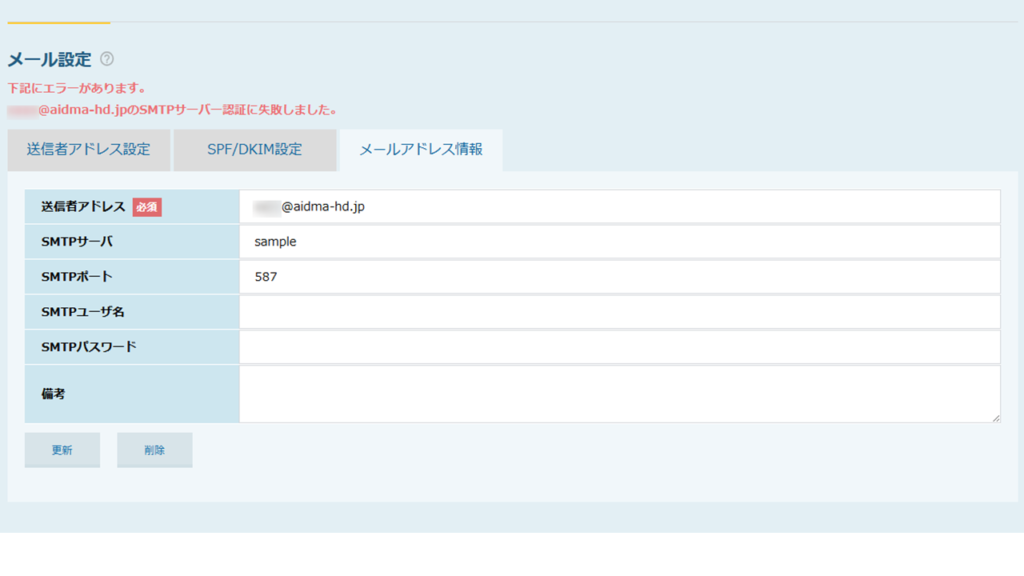
■SMTPサーバが正しいか確認する
SMTPサーバが間違っている場合、エラーが表示されます。
大変お手数ではございますが、貴社メールアカウント管理者の方までお問い合わせください。
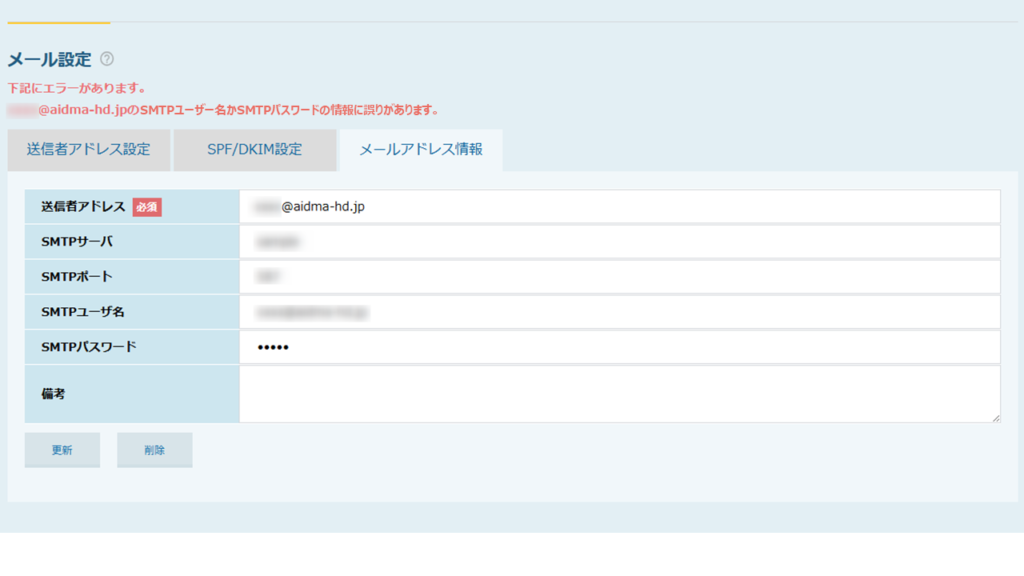
SMTPパスワードが間違っている場合、エラーが表示されます。
大変お手数ではございますが、貴社メールアカウント管理者の方までお問い合わせください。
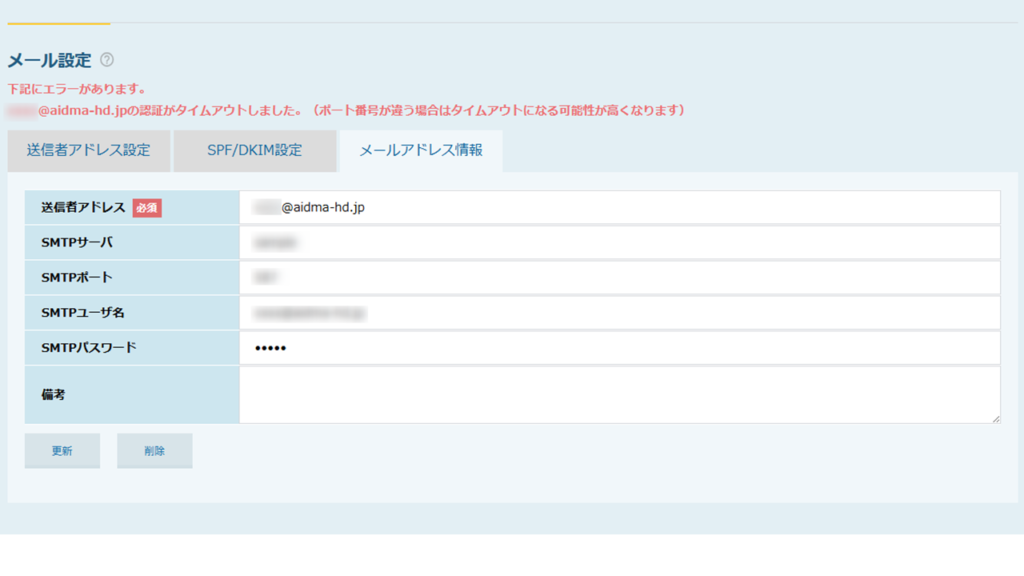
SMTPポートが間違っている場合、エラーが表示されます。
大変お手数ではございますが、貴社メールアカウント管理者の方までお問い合わせください。
SalesCrowdのサーバーが一時的に込み合っている可能性がございます。
大変お手数ではございますが、しばらく経ってから再度お試し頂けますと幸いです。
上記1~4をご確認頂いても改善されない場合は、SMTP設定ではなくSPF設定をお勧めして
おります。
詳しくはこちらをご確認ください。
・メールを送信するための送信者アドレス、SMTP情報を設定する方法
・SalesCrowdからメールを送信するための「SPF/DKIM」レコードを発行する方法